ps怎么把两张图片合成一张丨ps把两张图片合成一张图解?
来源:game773整合
作者:
时间:2024-03-12 18:19
小编:773游戏
有的时候在使用ps的时候我们会需要两张图片进行一个合成,那么ps怎么把两张图片合成一张?为此系统屋为你带来一个详细的ps把两张图片合成一张操作介绍,从而让你轻松的将两张图片合成为一张!

ps把两张图片合成一张操作介绍
1.首先需要打开Photoshop,如果电脑上没有的话,可以在下载安装一个,然后打开ps主界面,找到你想要合成一张图片的素材。
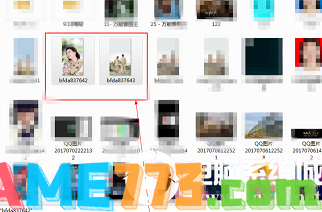
2.打开这几张图片之后,使用下图中箭头所示的“移动工具”把两张图片拖拽到一起,然后按住Ctrl+T可以对图片进行调整,如第二图所示。
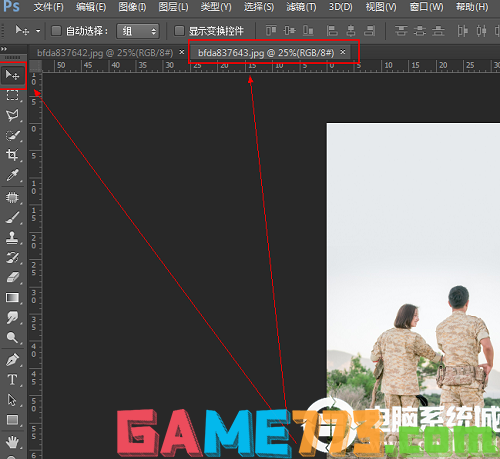
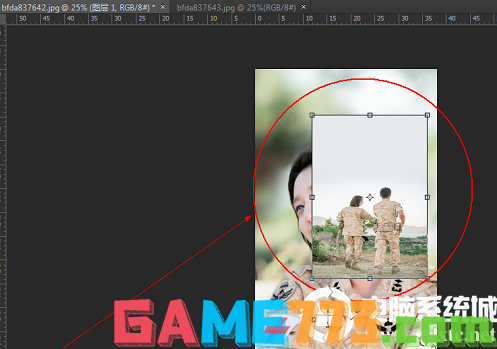
3.如果只想让一张图片显示在另一张图片中,可以通过“图层蒙版”的方法进行合并。如下图所示,使用红框选中的图标进行抠图。
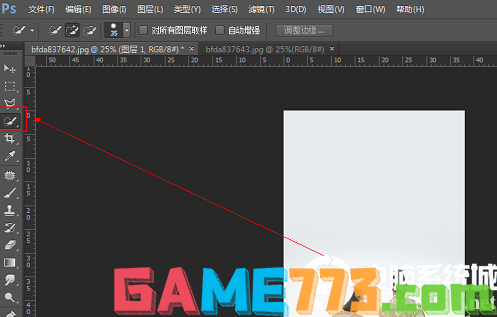
以上就是ps怎么把两张图片合成一张丨ps把两张图片合成一张图解?的全部内容了,文章的版权归原作者所有,如有侵犯您的权利,请及时联系本站删除,更多ps怎么把两张图片合成一张?相关资讯,请关注收藏773游戏网。
下一篇:最后一页














